Focus sur la Profondeur de Champ
La semaine passée, le groupe Facebook Hipsta365 avait proposé à ses membres un challenge assez original: la création d'une profondeur de champ avec Hipstamatic. Nous avions déjà publié des articles sur la profondeur de champ mais avec les derniers updates de Hipstamatic, certaines fonctions ont été modifiées et nous nous sommes dit qu'il était alors temps de refaire une mise-au-point sur ce sujet. Voici donc un tutoriel suivi par quelques photos publiées cette semaine sur Hipsta365.
En photographie "classique", la profondeur de champ correspond à la zone de l'espace dans laquelle doit se trouver le sujet à photographier pour que l'on puisse en obtenir une image que l'œil acceptera comme nette. L'étendue de cette zone dépend des paramètres de la prise de vue: la distance de mise au point, l'ouverture du diaphragme et de la focale utilisée. Plus la profondeur de champ est étendue, plus elle intègre le sujet dans son environnement. A contrario, plus elle est courte, plus elle l'isole. Le contrôle de la profondeur de champ permet donc de mettre en valeur un sujet, dans le cas d'un portrait par exemple. En pratique, imaginons un ami qui pose avec en toile de fond le Golden Gate. Une profondeur de champ étendue permettra d'avoir le sujet et l'arrière-plan nets; avec une profondeur de champ courte, votre ami sera net et le Golden Gate sera flou.
Tout ceci n'est que de la théorie relative à la photographie classique car avec Hipstamatic, les choses sont différentes bien évidemment. Avec Hipstamatic, vous pouvez jouer avec la profondeur de champ de trois façons distinctes: lors de la prise de vue en la réglant manuellement, en choisissant un objectif possédant déjà un effet de type tilt-shift ou après la prise de vue, en éditant la photo. Petite analyse de ces trois possibilités.
1. La profondeur de champ lors du shooting
Il est possible de créer une profondeur de champ avant de prendre la photo, et ce que l'on utilise le Classic Mode ou le Pro Mode. Le principe de base est le même selon le mode choisi; commençons par le Classic Mode.
Classic Mode
Pour illustrer les explications, nous avons repris un tutoriel écrit en collaboration avec Berlewen Jolixor et publié en 2015, lors de l'exposition Click-Boom-Amazing à Bruxelles.
Avant toute chose, il faut utiliser l'écran large sur Hipstamatic Classic en touchant deux fois rapidement l'écran; pour le refermer, pincer l'écran.
Pour expliquer cette technique, Berlewen a utilisé une grenouille comme sujet.
Si l'on désire avoir la grenouille nette et le fond flou, on pose simplement son doigt sur la grenouille; la caméra de l'iPhone fixe alors la netteté sur le sujet et le fond devient flou.
A l'opposé, si l'on désire que le fond soit net et le sujet flou, on pose son doigt sur la zone de fond.
Pour prendre la photo, il suffit de toucher l'écran une seule fois ou d'utiliser le "+" du volume son de l'iPhone. Berlewen signale aussi que l'effet est d’autant plus visible si le premier plan est proche de l’iPhone; il faut cependant une distance minimum de 8 cm entre le sujet et l'iPhone.
Pro Mode
C'est le même principe mais personnellement, au lieu de garder un doigt sur l'écran à l'endroit où je désire la netteté, je conseille de toucher rapidement deux fois l'écran. Petite parenthèse: Hipstamatic règle en même temps l'exposition.
Il existe aussi la fonction "Mise au point" représentée par une sorte de cible. La différence est que vous pouvez forcer le focus à l'aide du curseur sur la droite de l'écran.
2. La profondeur de champ grâce à un objectif
Certains objectifs du catalogue Hipstamatic "imitent" l'effet PDC (Profondeur de Champ): le centre de l'image est net, les contours sont flous. Vous pouvez donc obtenir un tel effet en utilisant, entre autre, les objectifs suivants: Loftus, Tinto, Americana, Sergio, Smith, Chivas, Anne-Marie, Frosty,...
- (Americana/Otto)
- (Loftus/Otto)
- (Anne-Marie/Otto)
Petit bonus: certains objectifs vous offrent la possibilité de jouer sur l'intensité de cet effet.
Ceci dit, à l'opposé du thème de ce tutoriel, vous pouvez aussi ne pas aimer cet effet de profondeur de champ produit par certains objectifs. Prenons donc Anne-Marie comme exemple: cet objectif augmente légèrement l'exposition, sature les tons riches de vos images mais rajoute, hélas, un flou que l'on ne désire pas vraiment. Il suffit de choisir l'option PDC, de mettre le curseur sur zéro et hops, l'effet disparaît quasiment. Idéal donc pour garder les caractéristiques d'un objectif sans ce flouté. Cela fonctionne aussi avec d'autres objectifs comme Loftus mais par contre, aucun résultat tangible avec Tinto 1884 ou Sergio.
Bref, produire un effet de profondeur de champ via un objectif est une méthode assez limitée au niveau de ses possibilités. Pour ceux qui souhaitent aller un cran plus loin, rendez-vous dans le Pro Mode avec l'outil Profondeur de Champ.
3. L'outil Profondeur de Champ
Voilà comment donner un effet de Profondeur de Champ en éditant une photo que vous avez déjà prise. Rendez-vous dans le Pro Mode; cliquez sur les 3 cercles qui se chevauchent, puis sur les 3 curseurs et ensuite sur le cercle jaune.
Sélectionnez enfin l'outil PDC: un curseur apparaît qui va vous permettre de créer un effet de type tilt-shift: le centre de l'image est net, les contours sont flous. Vous pouvez donc choisir un effet plus ou moins prononcé en déplaçant le curseur vers la droite.
Mais vous pouvez déplacer la zone de netteté là où vous le souhaitez. A l'origine, la netteté se situe au centre de l'image, sur le couple dans la photo qui nous sert d'exemple. En touchant cette zone avec un doigt, vous pouvez la déplacer: je vais d'abord mettre en évidence le visage de la personne à droite de la photo. Je peux aussi mettre en évidence le produit que cette personne vend en déplaçant à nouveau la zone de netteté.
Mais ce n'est pas tout... En déplaçant le curseur qui sert à régler l'intensité de l'effet (entre 0 et 100), une nouvelle icône est apparue en bas de l'écran; elle vous offre deux possibilités d'effet: un effet circulaire comme expliqué ci-dessus mais aussi un effet rectangulaire.
Comme pour l'effet circulaire, vous pouvez modifier la zone que vous souhaitez nette: soit le personnage à droite ou, par exemple, le couple à l'extrême gauche de la photo.
Dernier bonus: vous pouvez en plus de tout cela définir vous-même la taille de la zone de netteté. Je reprends donc mon effet circulaire que je vais déplacer sur la tête du personnage à droite. En jouant cette fois avec deux doigts, je vais "pincer" l'effet et le réduire au visage uniquement. A l'inverse, je peux agrandir l'effet bien évidemment.
Cela s'applique aussi à l'effet rectangulaire: je peux le réduire à une bande plus mince, l'agrandir ou même le faire pivoter dans n'importe quel sens. Pratique, non?
Et voici quelques photos publiées sur Hipsta365, sélectionnées par Lori Hillsberg et Stephen Littrell.
1. Leslie Burnside
Lens: Loftus
Film: Abbot K20
Flash: Juicy Orange Gel
Clarity: 43 • Depth of Field: 56
2. Ger van den Elzen
Lens: Beard
Film: Bream
3. Angela Anger
Lens: Loftus
Film: Daydream
Flash: Apollo
Depth of Field: 81
4. Karen Prue
Lens: Jane
Film: Blanko 1
Flash: Berry Pop
Clarity: 30 • Depth of Field: 38
5. Laura Fried
Lens: Anne-Marie
Film: Gotland
Flash: Yuletide
Clarity: 16 • Definition: 11 Highlights: -2 • Shadows: 0 • Depth of Field: 23
6. Lydia Cassatt
Lens: Tinto 1884 (39%)
Film: DC
7. Cecilia Möller
Lens: Takashi
Film: Love 81
Depth of Field: 75
8. Patricia Januszkiewicz
Lens: Anne-Marie
Film: Abbot K20
Depth of Field: 80
9. Jessica Warren
Lens: Loftus
Film: Otto
Depth of Field: 80
10. Lívia Nagy-Balogh
Lens: Erie Gl
Film: Kitsune 67
Clarity: 20 • Depth of Field: 40
This post is also available in: Anglais











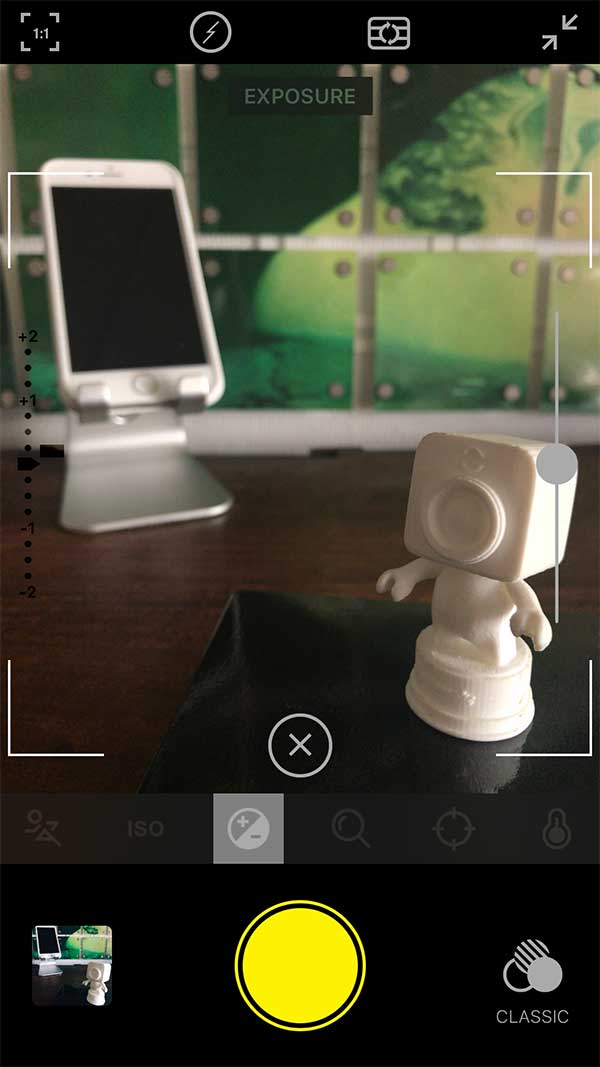


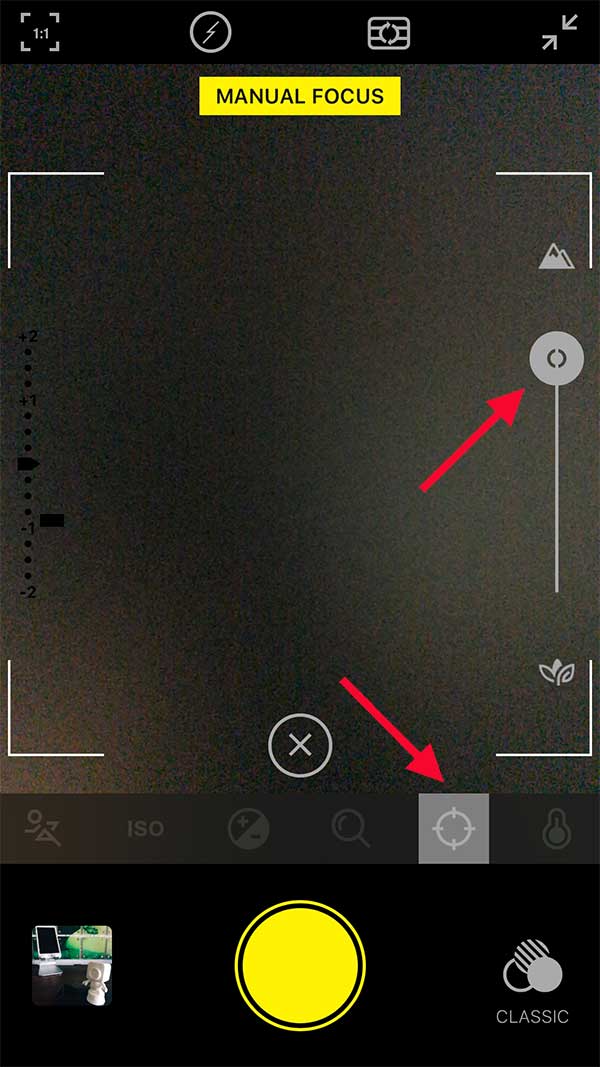



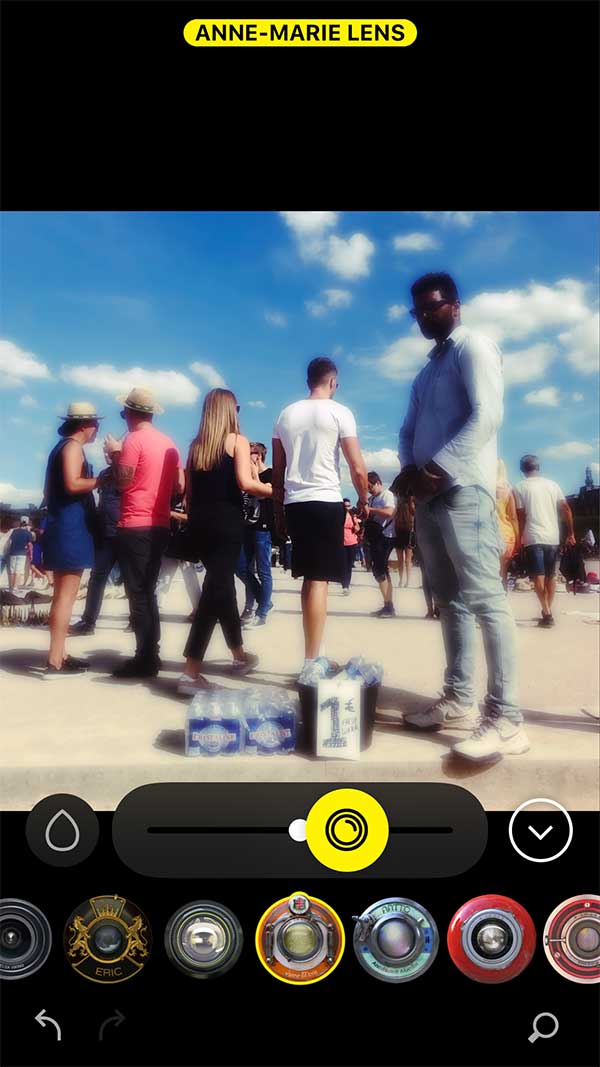
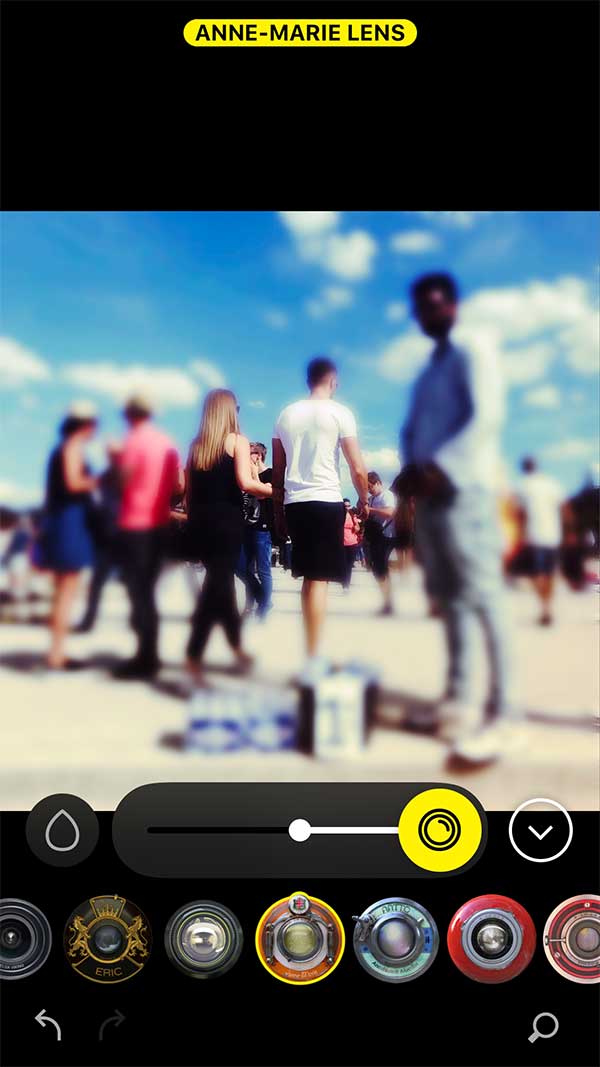
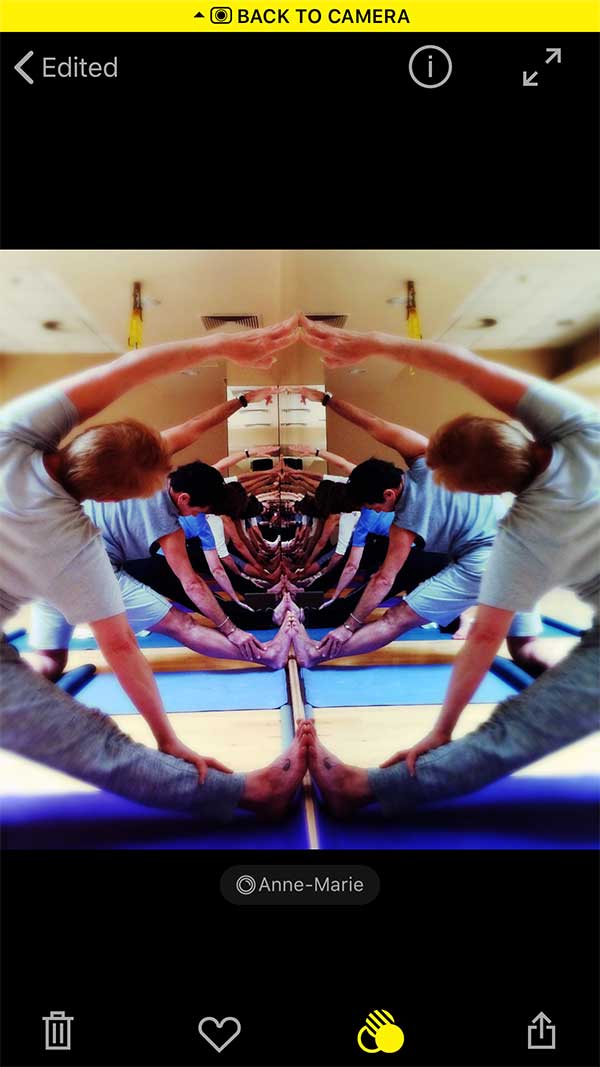
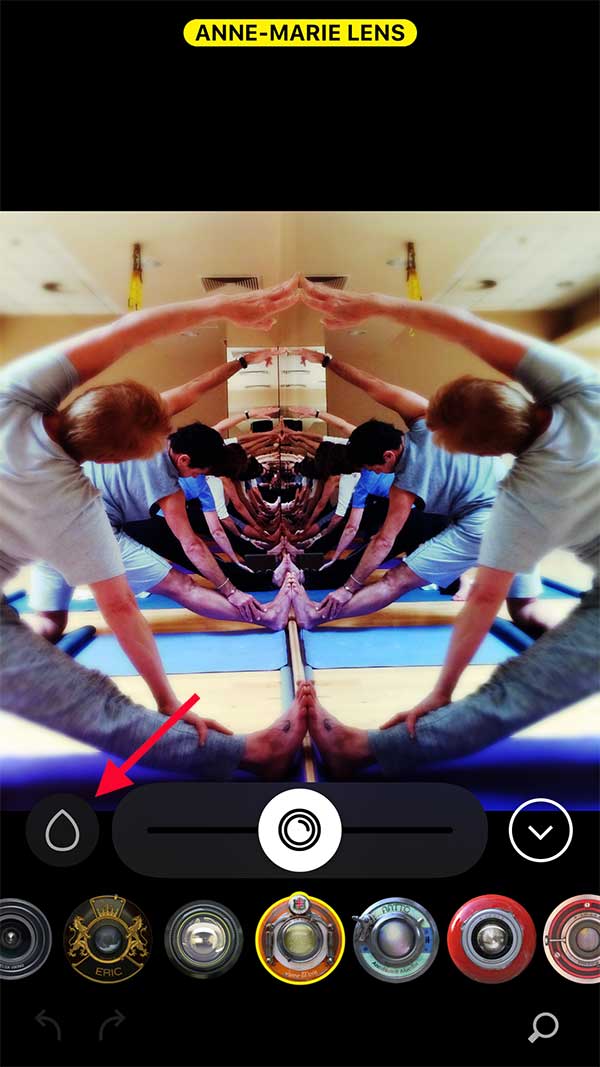
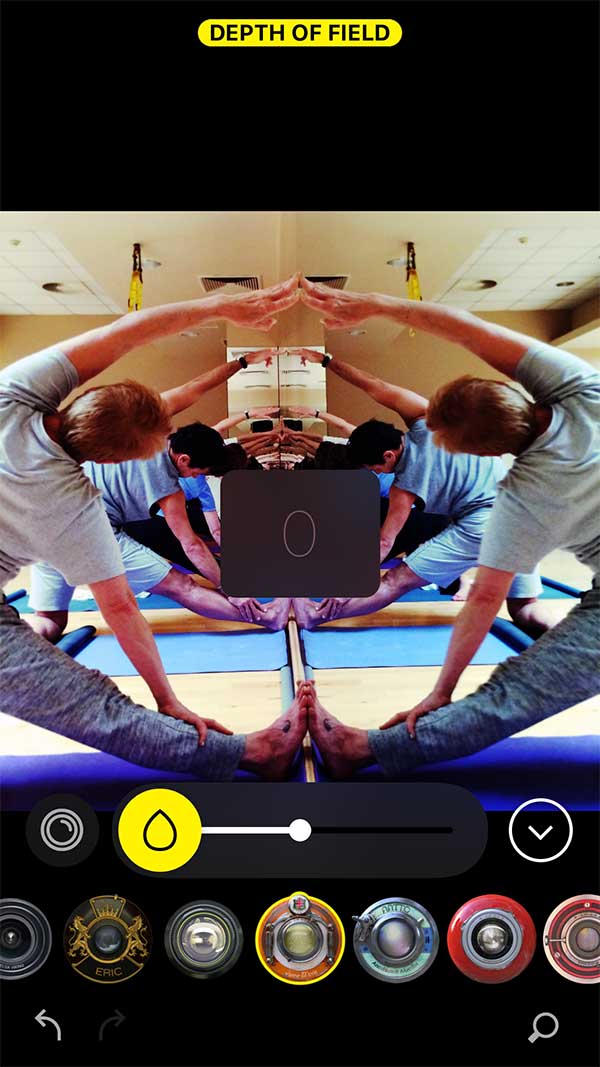

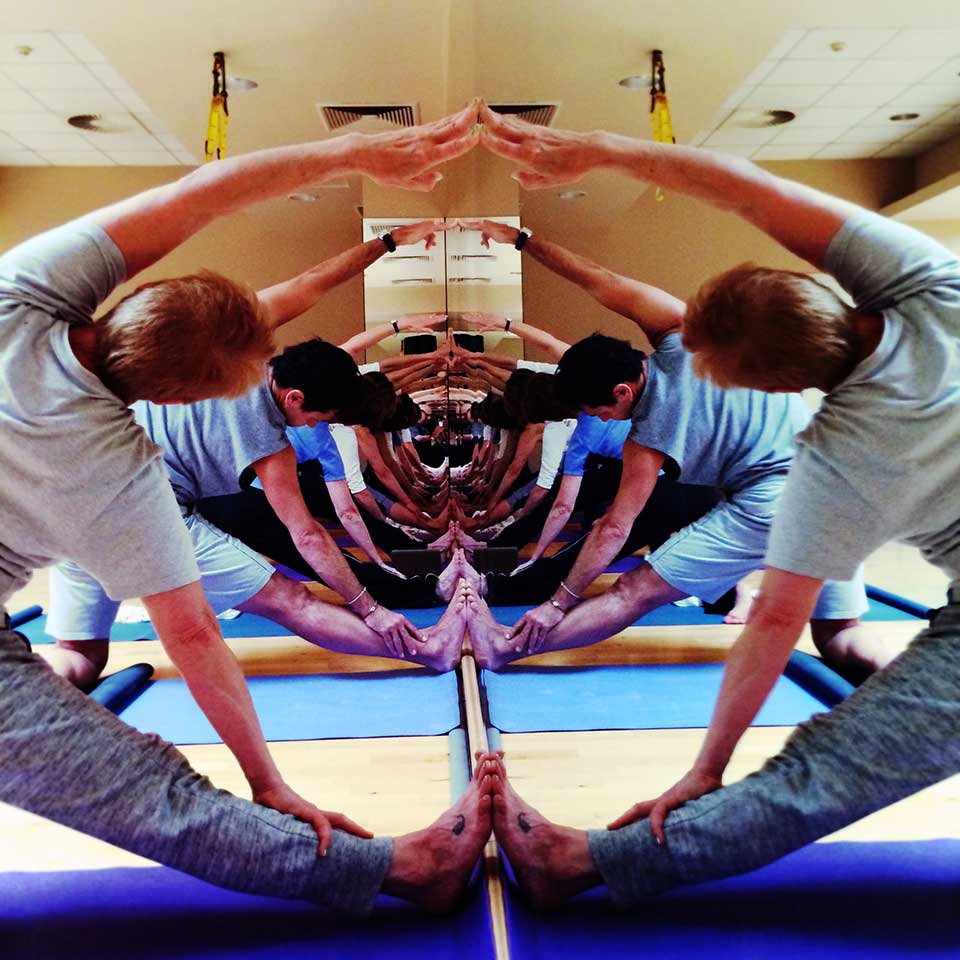
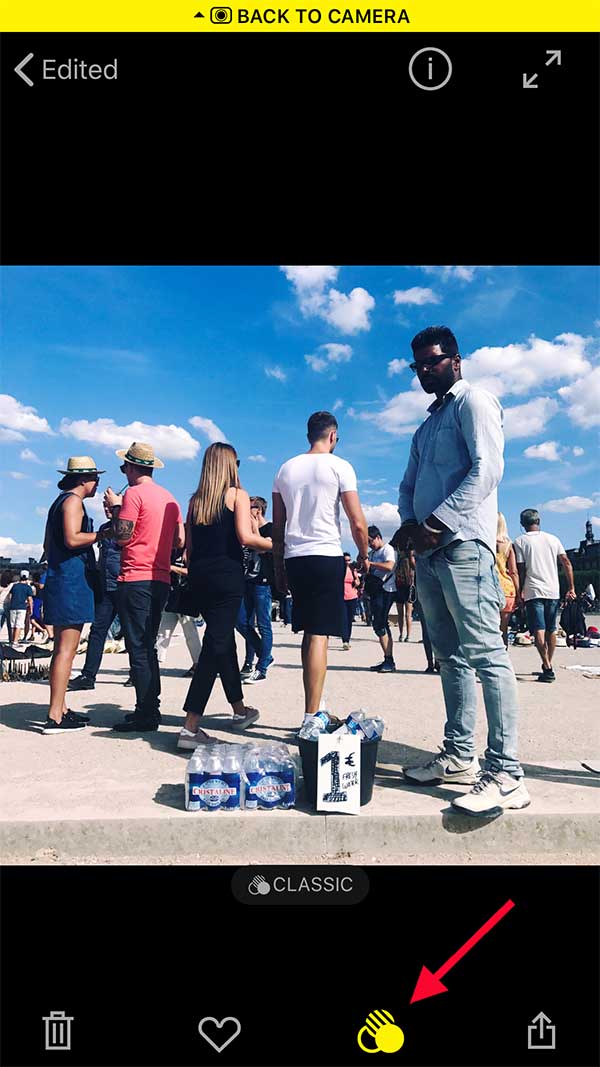


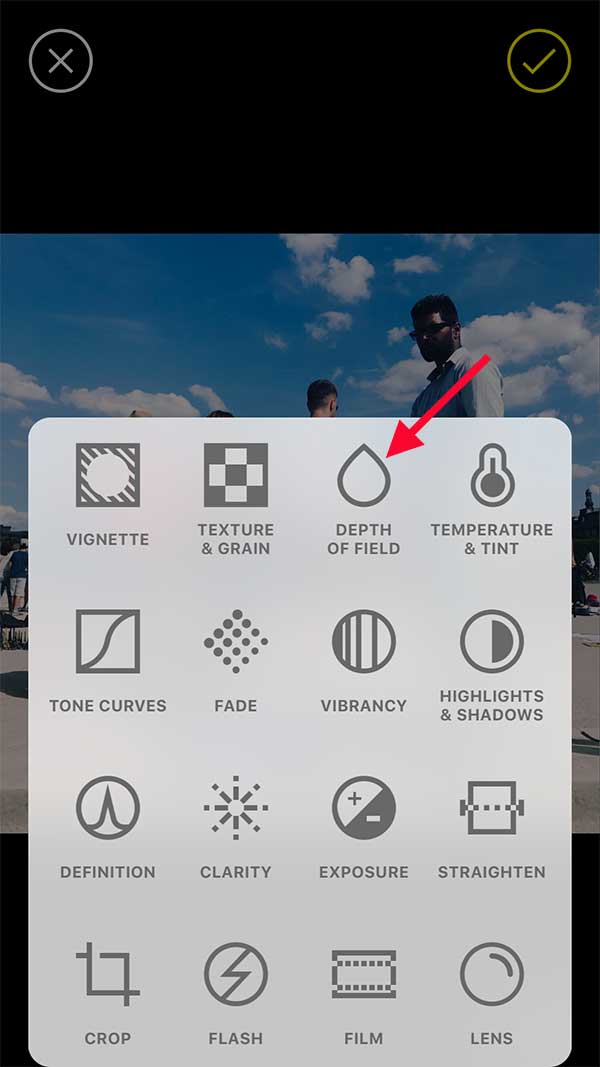

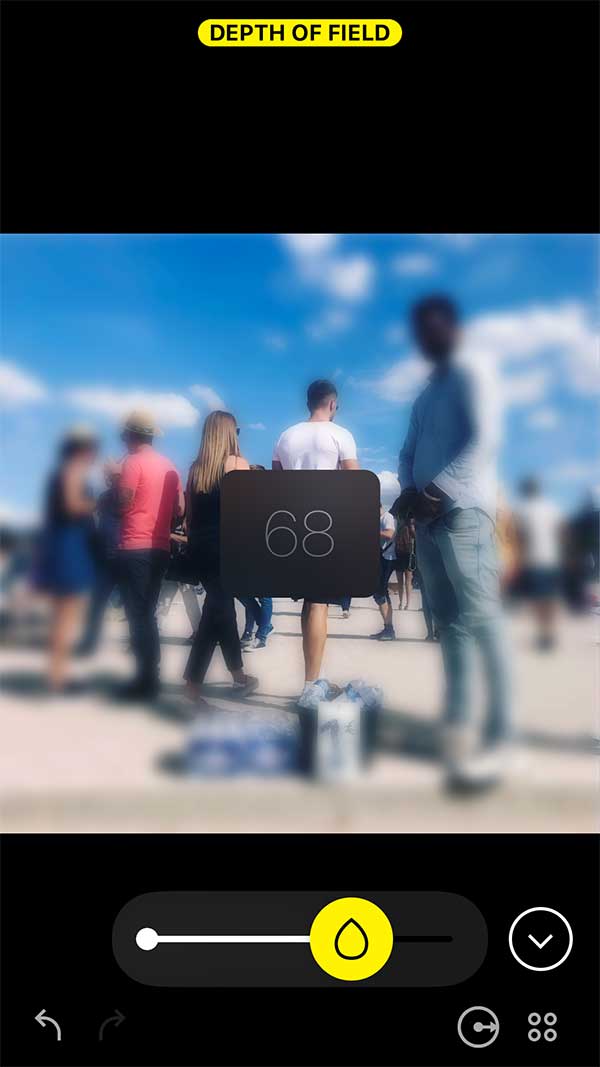
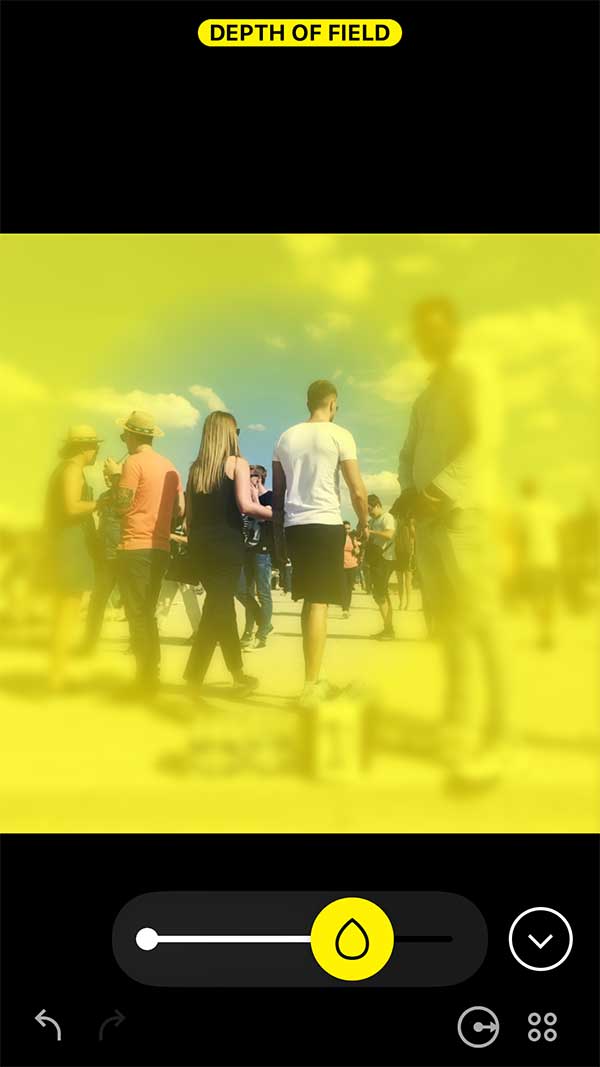


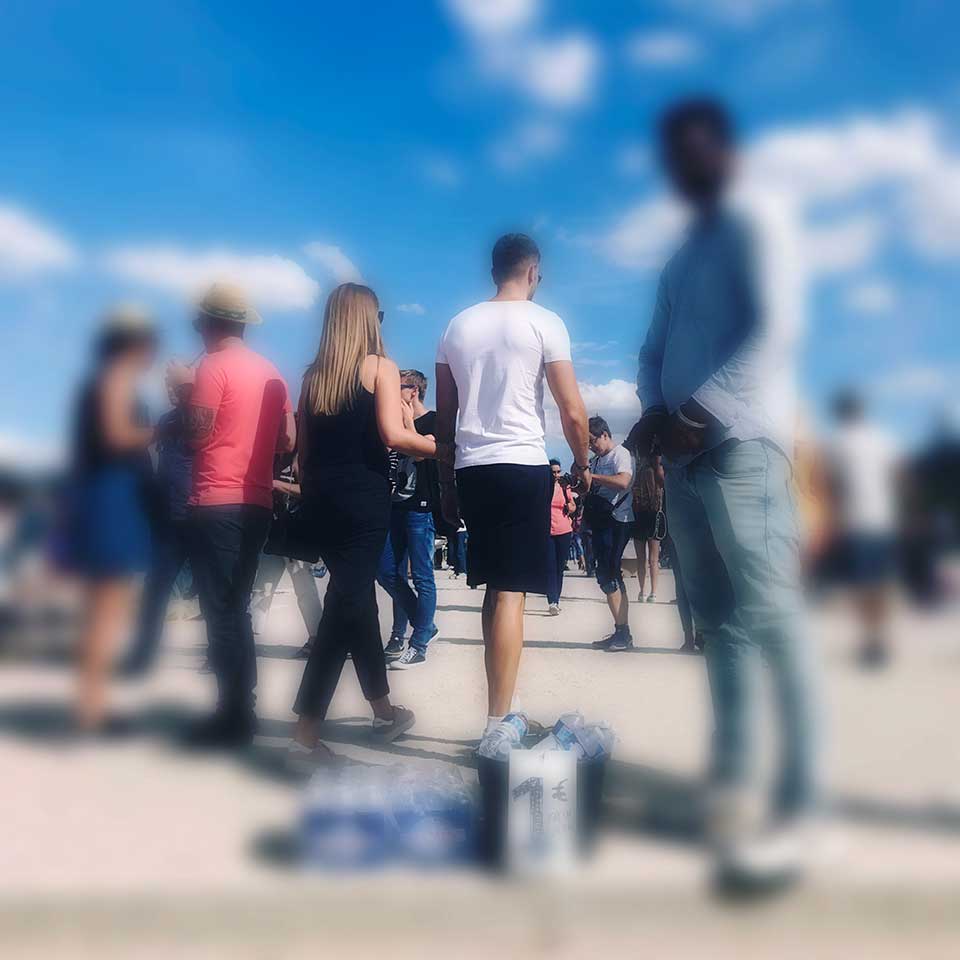
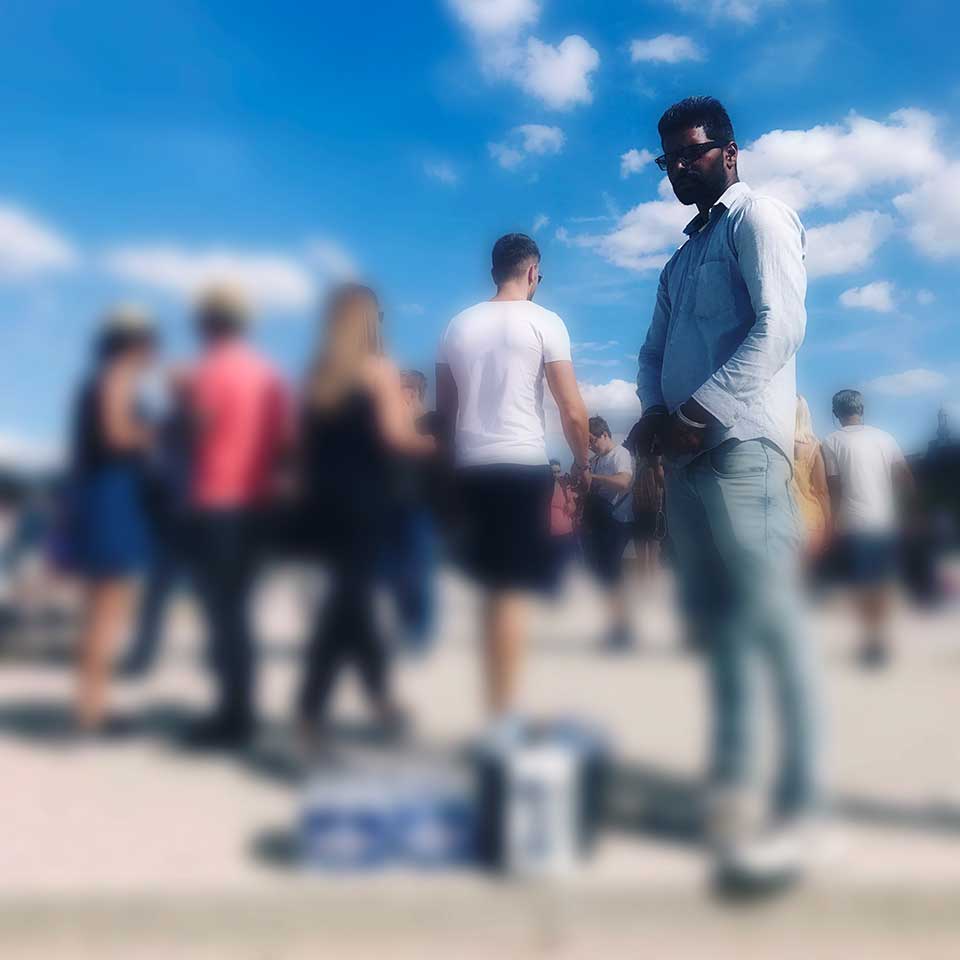
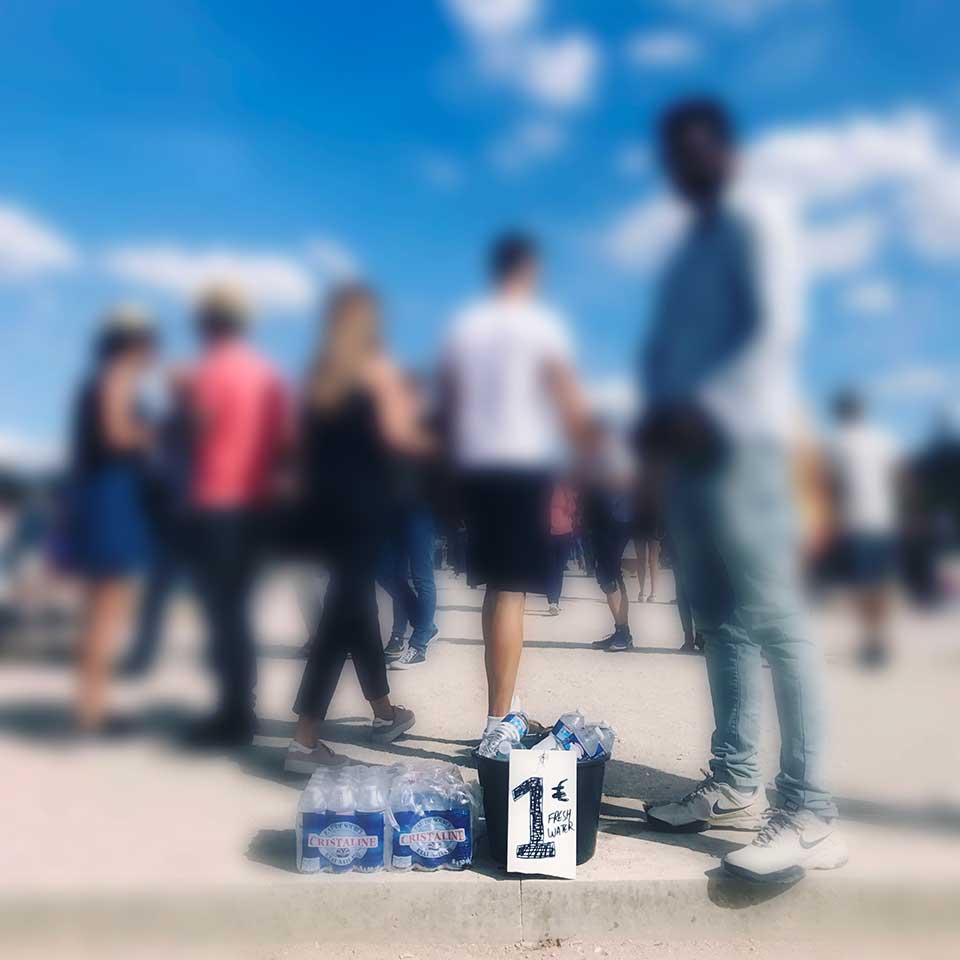
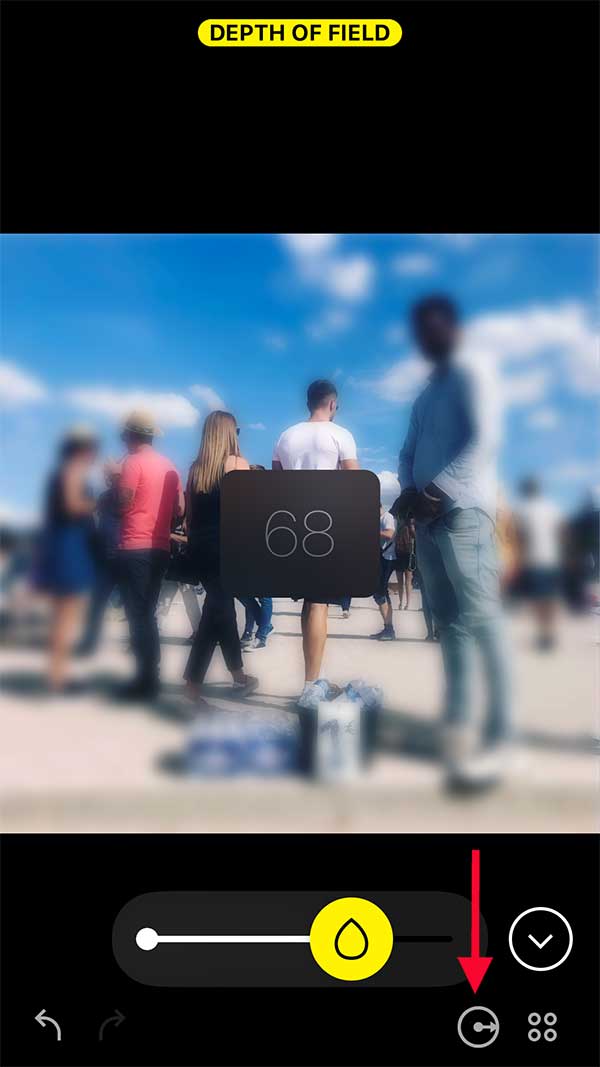








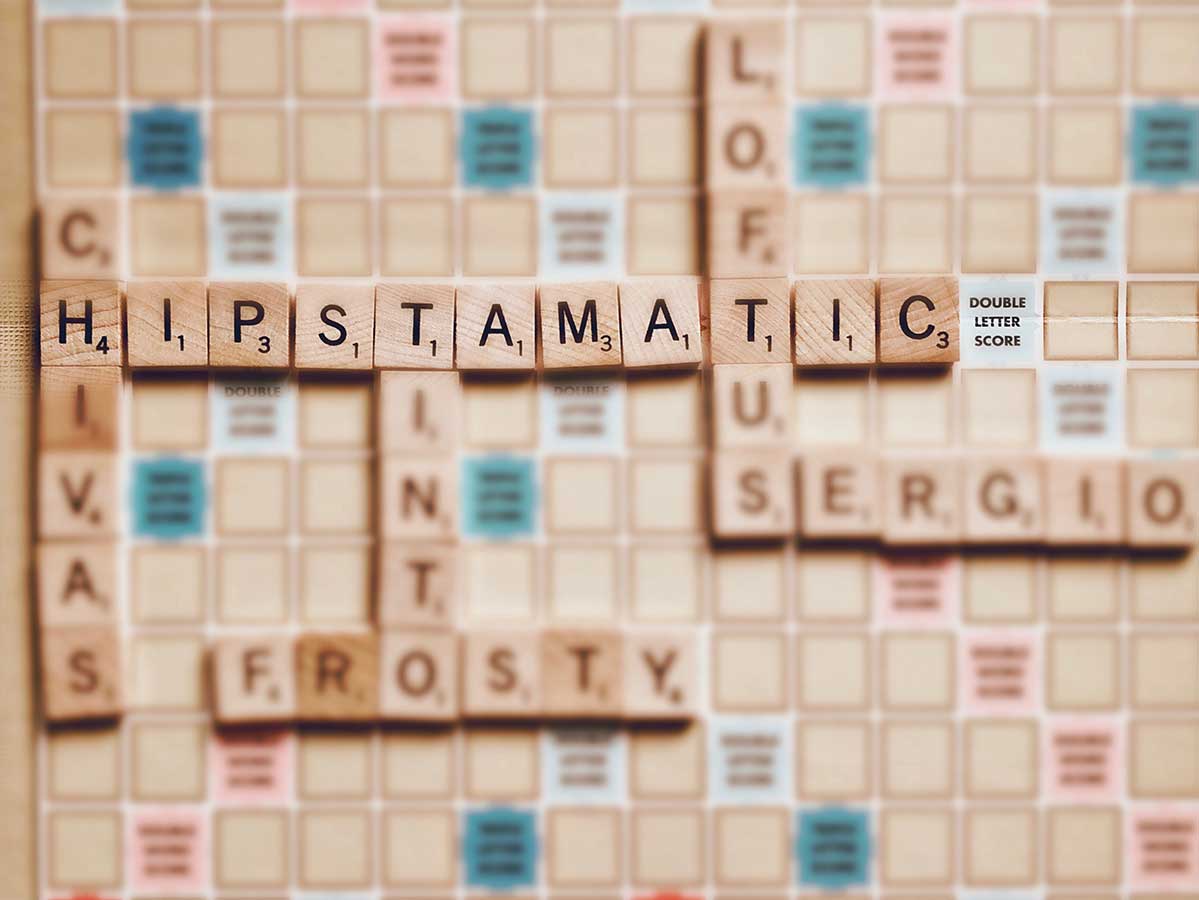

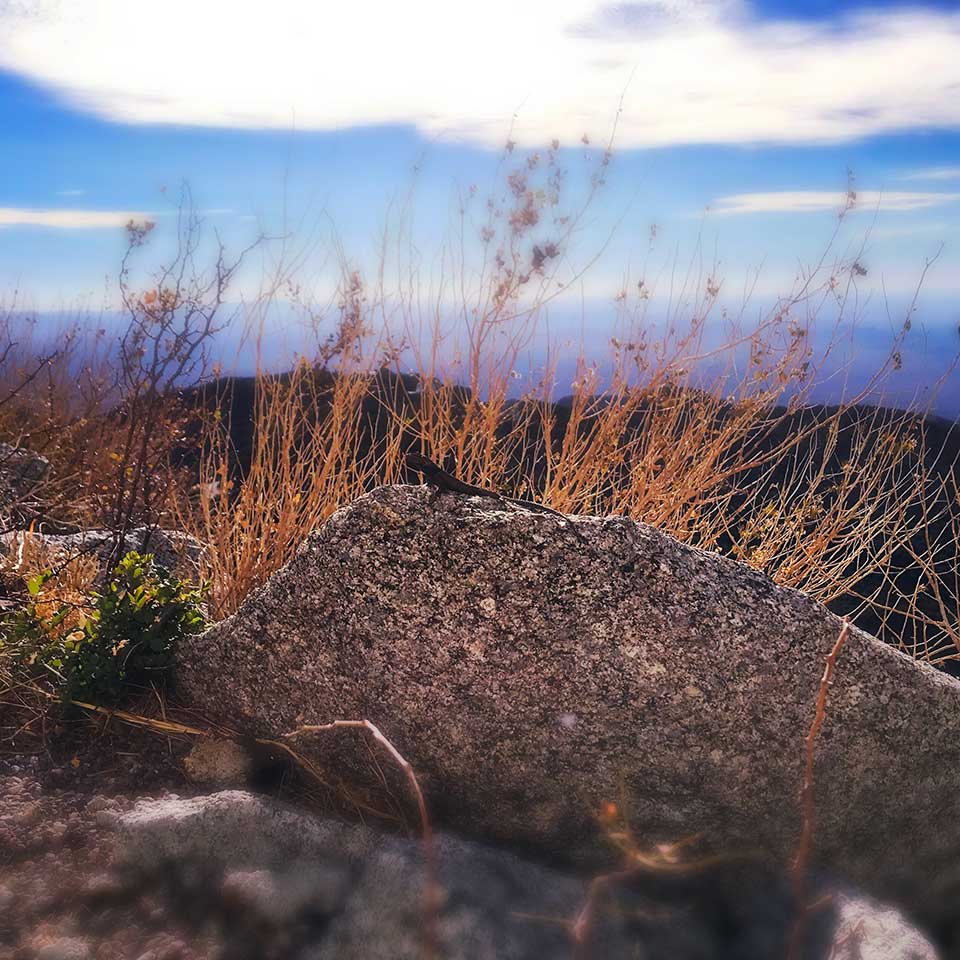




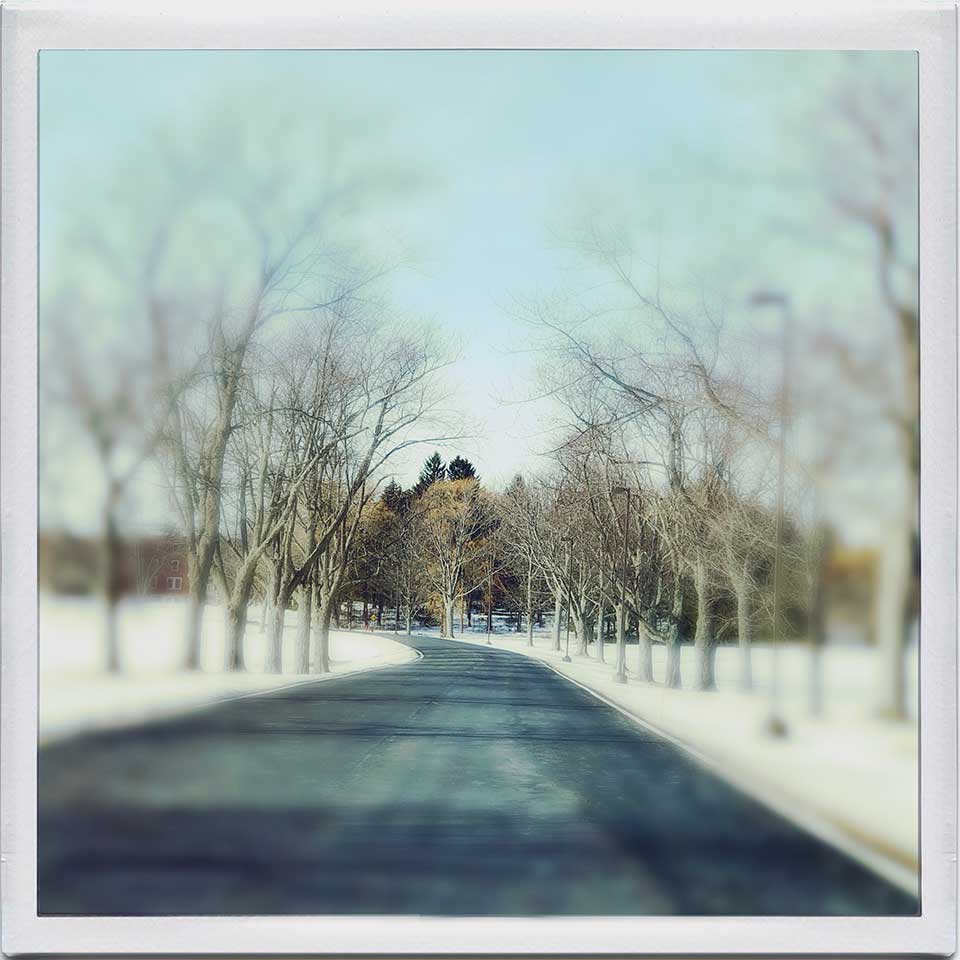
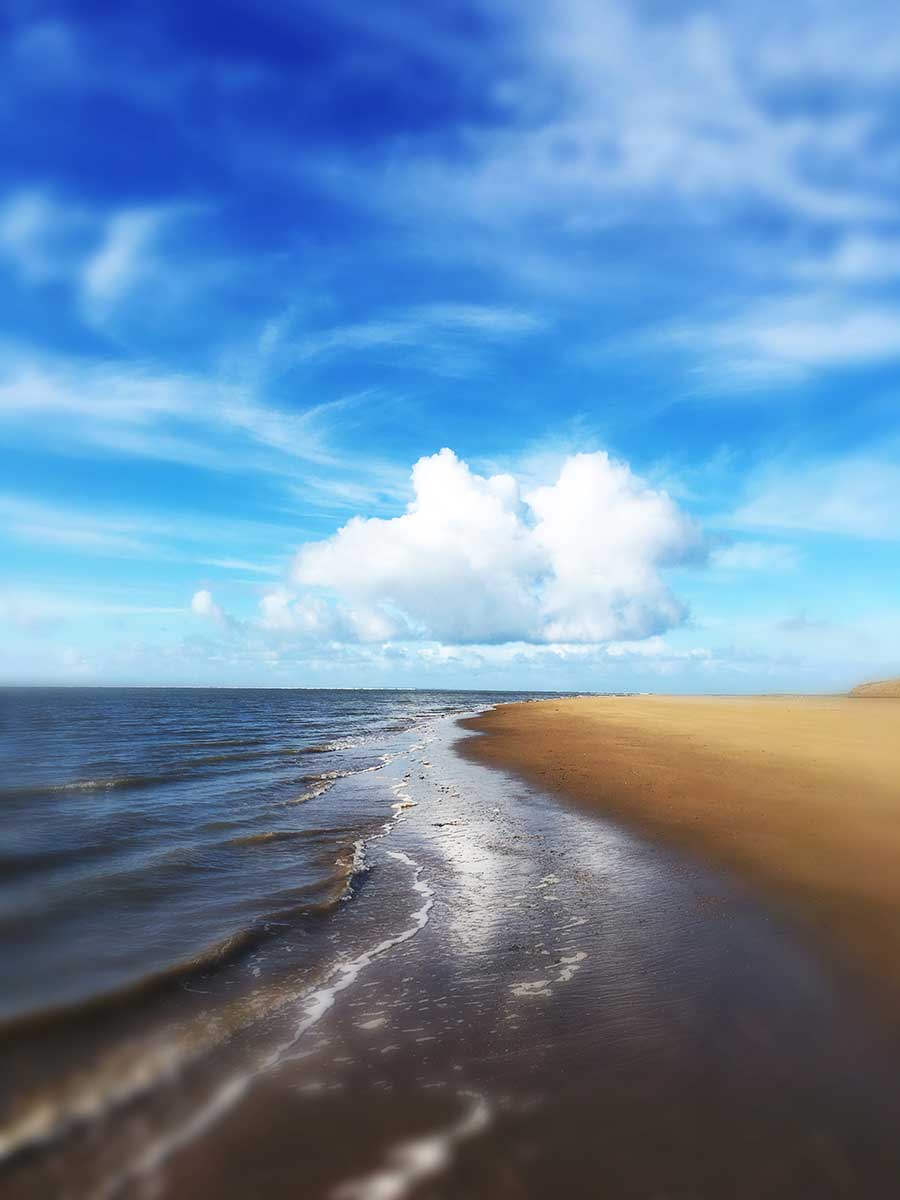
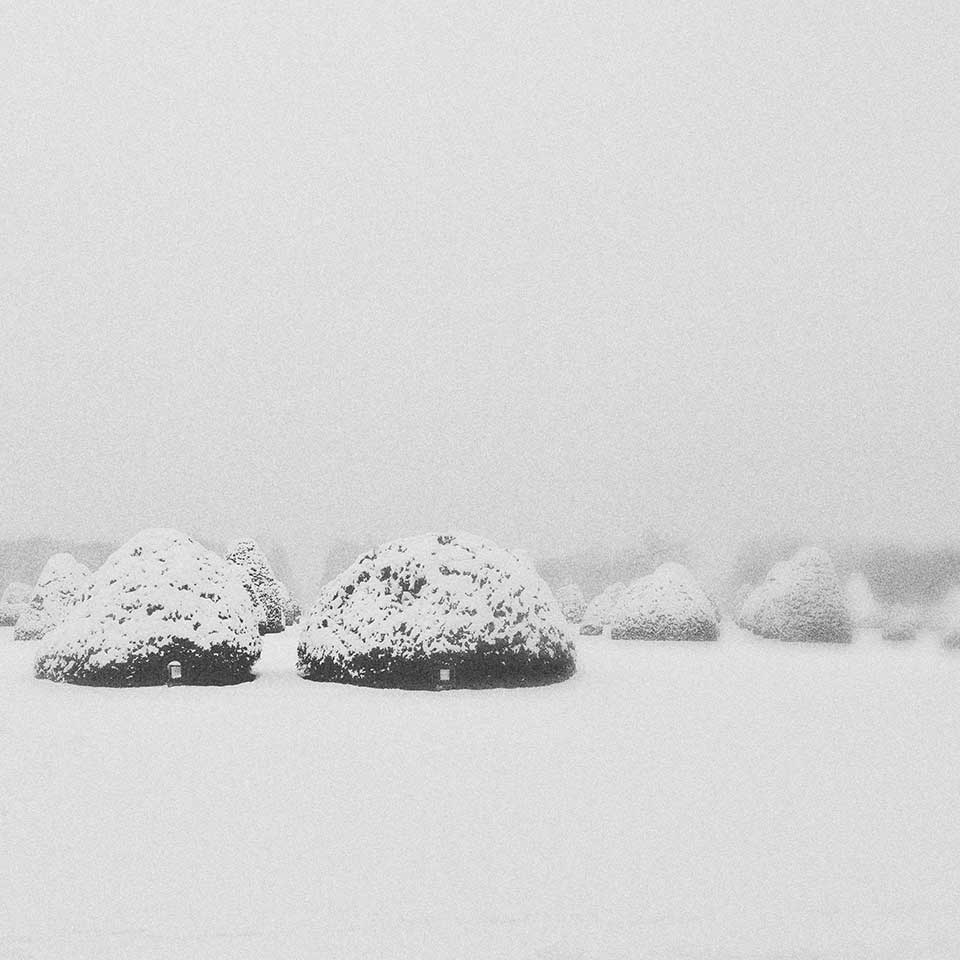




0 comments